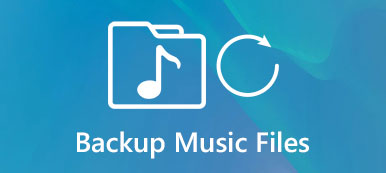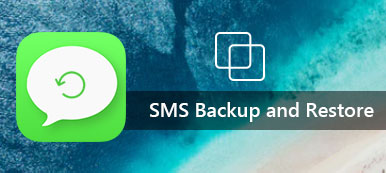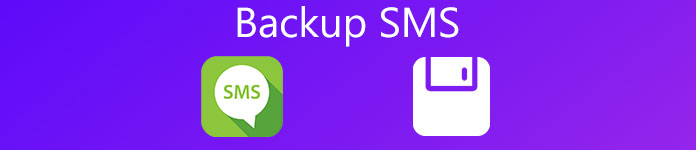
Der Speicher Ihres Telefons zum Speichern von Dateien ist ziemlich begrenzt. Sowohl Android- als auch iPhone-Benutzer müssen ihre Dateien sichern, um Speicherplatz auf ihren Telefonen zu sparen. Wissen Sie jedoch, wie Sie SMS auf Android oder iPhone sichern können? Hier listen wir 9-Methoden auf, um Ihnen bei der Sicherung von SMS zu helfen. Ich hoffe, Sie können in diesem Artikel etwas Nützliches erfahren.
Teil 1. So sichern Sie SMS auf Android
So sichern Sie SMS auf Android mit Android Data Backup & Restore
Diese Software ist eines der hilfreichsten Tools zum Sichern von SMS für Android-Benutzer. Sie können Android-Daten nur mit einem Klick auf Ihrem Computer sichern und wiederherstellen. Es unterstützt Sie in der Detailvorschau der Daten, bevor Sie Daten aus der Sicherung wiederherstellen. Im Folgenden stellen wir Ihnen die Verwendung dieser Software vor.
Schritt 1. Starten Sie Android Data Backup & Restore
Herunterladen Android Datensicherung & Wiederherstellung von der offiziellen Website und installieren Sie es durch Anweisungen. Starten Sie es dann auf Ihrem Computer, um die SMS-Sicherung vorzubereiten.
Free Download Free DownloadSchritt 2. Wählen Sie das One-Click-Backup
Klicken Sie auf Android Data Backup & Restore. Hier können Sie Device Data Backup und Device Data Restore auswählen. Klicken Sie anschließend auf Ein-Klick-Sicherung, um die SMS-Sicherung zu starten.

Schritt 3. Überprüfen Sie die Daten für die Sicherung
Stellen Sie vor dem Sichern von SMS sicher, dass Ihr Gerät mit Ihrem Computer verbunden ist. Markieren Sie den Datentyp, den Sie sichern möchten, und wählen Sie hier "Nachrichten". Beginnen Sie dann mit dem Sichern in der folgenden Oberfläche.
Hinweis: Diese Software funktioniert auch hervorragend als Sicherungsprogramm für FotosMit dieser Option können Sie Bilder mit Android mit einem einfachen Klick auf den Computer kopieren.

Schritt 4. Sichern Sie SMS an den Computer
Warten Sie einige Minuten und der Sicherungsvorgang ist abgeschlossen. Klicken Sie auf Start, um eine Vorschau der Sicherungsdaten anzuzeigen, und wählen Sie SMS an Ihr Gerät.
Wenn Sie die SMS-Sicherung abgeschlossen haben, besuchen Sie diese Seite SMS wiederherstellen .
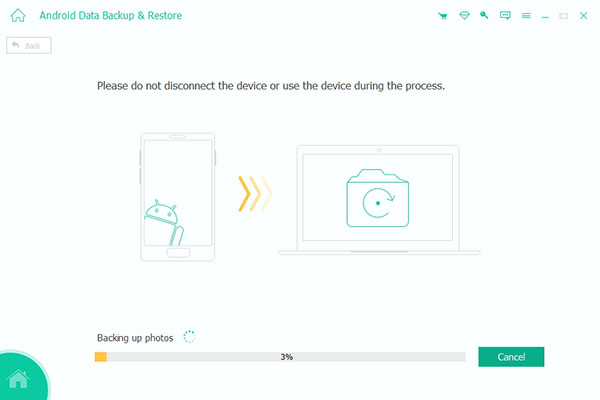
Top 5 SMS-Sicherungs-App
Außer Android Data Backup & Restore gibt es viele andere gute Apps, mit denen Sie SMS sichern können.
Top 1. Sichern Sie Android SMS mit Android Backup Restore
Mit dieser SMS-Sicherungsanwendung können Sie Backup-Anrufprotokolle, Kontakte und andere Daten außer SMS, die auf Ihren Android-Geräten gespeichert sind.
Schritt 1. Verbinden Sie Android mit dem Computer
Laden Sie dieses Programm herunter und installieren Sie es auf Ihrem Computer. Starten Sie es. Verbinden Sie dann Ihr Android-Handy mit Ihrem Computer.
Schritt 2. Wählen Sie SMS zum Sichern aus
Nachdem Ihr Gerät erfolgreich verbunden wurde, können Sie alle Arten von Dateien auswählen, die Sie sichern möchten. Wählen Sie beispielsweise "SMS" und klicken Sie dann auf "Start".
Schritt 3. Stellen Sie Ihre SMS wieder her
Nach dem Aufrufen der Wiederherstellungsoberfläche können Sie SMS auswählen, die wiederhergestellt werden sollen. Klicken Sie dann auf "Wiederherstellen", um Ihre gewünschten Dateien wieder zu erhalten.

Top 2. Android-SMS-Sicherung mit Gihosoft Mobile Phone Transfer
Es ist eine ziemlich gute Anwendung, wenn es darum geht, Android-SMS zu sichern und wiederherzustellen. Dann stellen wir Ihnen die Schritte der SMS-Sicherung vor.
Schritt 1. Führen Sie Gihosoft Mobile Phone Transfer aus
Laden Sie diese hilfreiche Anwendung auf Ihren Computer herunter und installieren Sie sie nach Anweisungen. Dann starten Sie es.
Schritt 2. Verbinden Sie Android mit Ihrem PC
Verbinden Sie Ihr Android-Gerät über ein USB-Kabel mit dem PC. Klicken Sie im Hauptbildschirm auf "Telefon sichern", sehen mehrere Optionen und klicken auf "SMS".
Schritt 3. Starten Sie die Sicherung der SMS
Klicken Sie auf "Kopieren starten", um mit dem Sichern von SMS zu beginnen, nachdem Ihr Telefon vom Programm erkannt wurde. Wenn dies erledigt ist, ist Ihre SMS-Sicherung erfolgreich.
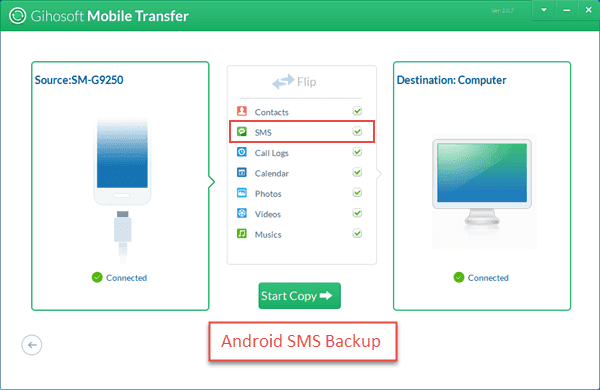
Top 3. Backup-SMS von Android über Android Assistant
Android Assistant hilft Ihnen bei der Sicherung von SMS, indem Sie sie auf Ihren Computer exportieren.
Schritt 1. Führen Sie den Android-Assistenten aus
Laden Sie diese Anwendung aus dem Internet herunter und installieren Sie sie auf Ihrem Computer. Starten Sie diese SMS-Sicherungssoftware.
Schritt 2. Gespeicherte Nachrichten analysieren
Verbinden Sie Ihr Android-Telefon über ein USB-Kabel mit Ihrem Computer. Es dauert 3-5 Minuten, bis diese Software den Analyseprozess vollständig abgeschlossen hat. Dann werden die Elemente aufgelistet, die zur Übertragung verfügbar sind.
Schritt 3. Starten Sie die Sicherung der SMS
Klicken Sie auf "Exportieren" und wählen Sie eine lokale Festplatte aus, auf der die exportierten SMS-Dateien gespeichert werden sollen. Sie können dieses Programm auch zum Senden von SMS verwenden.
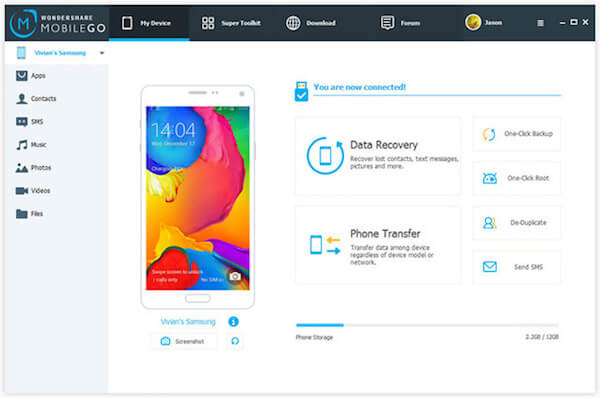
Top 4. Android SMS sichern mit TunesGo Android SMS Backup
Dies ist eine umfassende Sicherungs- und Wiederherstellungsanwendung auf dem Computer für Android. Sie können SMS auf Android mit einem Klick sichern.
Schritt 1. Verbinden Sie Android mit dem Computer
Laden Sie diese Anwendung zunächst herunter und installieren Sie sie auf Ihrem Computer. Starten Sie es dann nach der Installation. Verbinden Sie Ihr Android-Telefon über USB mit Ihrem Computer.
Schritt 2. Starten Sie die Sicherung der SMS.
Klicken Sie auf die Registerkarte "Informationen", um das SMS-Verwaltungsfenster aufzurufen. Dann können Sie Ihre SMS auswählen und dann auf "Exportieren" klicken. Wählen Sie "Alle SMS auf Computer exportieren" oder "Ausgewählte SMS auf Computer exportieren", um Ihre Nachricht zu speichern.
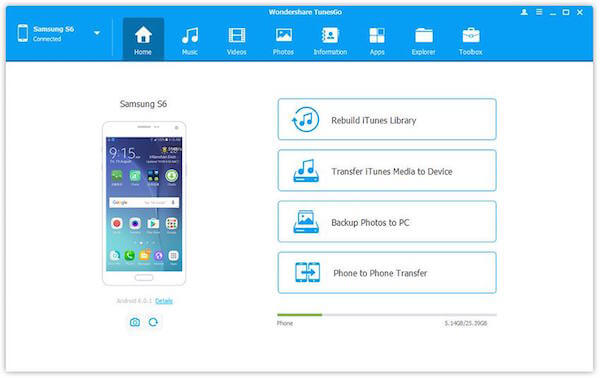
Top 5. Sichern Sie SMS für Android von FonePaw Android Data Recovery
Es ist ein zuverlässiges Datenwiederherstellungs- und Sicherungswerkzeug, mit dessen Hilfe Sie SMS von Ihrem Android-Computer auf den Computer scannen und sichern können.
Schritt 1. Verbinden Sie das Telefon mit dem PC
Führen Sie die Anwendung nach der Installation auf Ihrem Computer aus. Verbinden Sie Ihr Telefon mit Ihrem Computer.
Schritt 2. Nachricht scannen
Anschließend können Sie die gewünschten Dateien zum Scannen auswählen. Markieren Sie beispielsweise "Nachricht" und drücken Sie dann "Start".
Schritt 3. SMS sichern
Sie können Ihr Backup für Ihre Datensicherheit verschlüsseln. Trennen Sie Ihr Telefon nicht von Ihrem Computer, wenn die Sicherung beginnt.
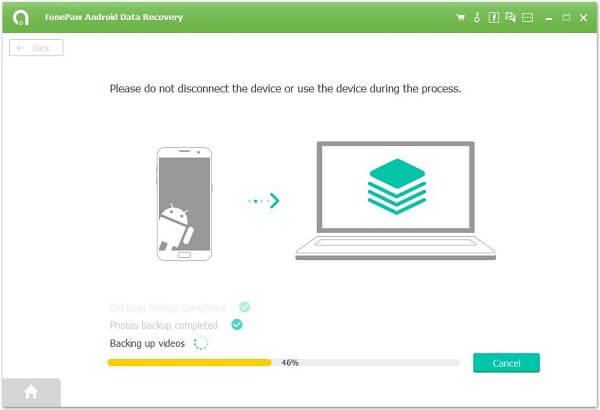
Ähnliche Apps wie SMS Backup & Restore funktioniert auch super Hier erfahren Sie, wie Sie mit SMS Backup & Restore SMS-Nachrichten auf Android sichern können.
Teil 2. So sichern Sie SMS auf dem iPhone
1. Sichern Sie SMS auf dem iPhone mit iOS Data Backup & Restore
Apeaksoft iOS Datensicherung & Wiederherstellung kann Ihnen helfen, Daten auf einem iPhone mit einem Klick zu sichern. Dadurch wird der Prozess der Sicherung von SMS schnell und einfach. Es ist wirklich ein großartiges Programm zum Sichern und Wiederherstellen von Daten für iOS-Benutzer.
Free Download Free DownloadSchritt 1. Laden Sie iOS Data Backup & Restore herunter
Laden Sie iOS Data Backup & Restore herunter und installieren Sie es gemäß den Anweisungen auf Ihrem Computer.
Schritt 2. Wählen Sie iOS Data Backup für iPhone
Klicken Sie nach dem Starten von iOS Data Backup & Restore auf Ihrem Computer in der Tool-Liste auf "iOS Data Backup".

Schritt 3. Verbinden Sie das iPhone mit dem Computer
Verbinden Sie dann Ihr iPhone über ein USB-Kabel mit dem Computer. Dann erkennt dieses Tool Ihr iPhone automatisch.

Schritt 4. Wählen Sie SMS zum Sichern aus
Nachdem das Tool die Dateitypen auf Ihrem Gerät erkannt hat, können Sie SMS zum Sichern auswählen. Wenn Sie fertig sind, klicken Sie auf "Sichern", um die SMS-Sicherung zu starten.

Schritt 5. Exportieren Sie SMS an den Computer
Wenn der Vorgang der SMS-Sicherung abgeschlossen ist, können Sie alle prüfen und auf Ihren Computer exportieren.
2. Backup-SMS über iTunes
Die Verwendung von iTunes zum Durchführen einer SMS-Sicherung ist auch für iPhone-Benutzer sehr einfach. Es kann jedoch nicht nur eine Sicherungs-SMS ausgewählt werden.
Schritt 1. Öffne iTunes
Öffnen Sie iTunes auf Ihrem Computer. Stellen Sie sicher, dass Ihr iPhone mit Ihrem Computer verbunden ist.
Schritt 2. Zusammenfassung suchen
Wenn das iPhone in iTunes angezeigt wird, klicken Sie auf die Schaltfläche Gerät. Klicken Sie dann in der Liste Einstellungen auf Zusammenfassung.
Schritt 3. SMS sichern.
Unter Zusammenfassung sehen Sie Ihre iPhone-Informationen. Klicken Sie dann in den Sicherungsabschnitten auf "Jetzt sichern". Nachdem Sie diese Schritte ausgeführt haben, beginnt iTunes mit der Sicherung Ihres iPhones, einschließlich SMS.
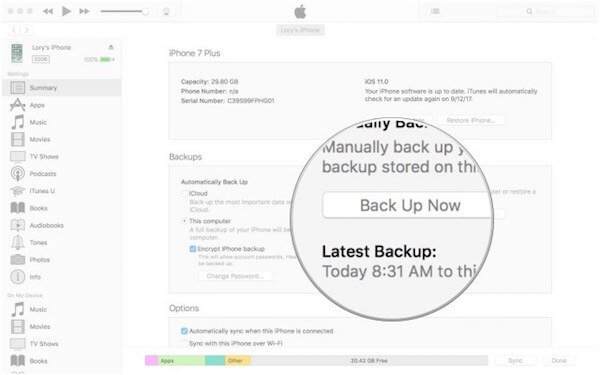
3. Sichern Sie SMS per iCloud
Das Sichern von SMS mit iCloud ist ebenfalls eine bequeme Methode. iPhone-Benutzer können mit dem Sichern auf Ihrem iPhone beginnen. Bei verschiedenen iOS-Systemen können einige Unterschiede beim Start des Backups auftreten.
Schritt 1. Wi-Fi verbinden
Öffnen Sie Ihr iPhone und stellen Sie sicher, dass Ihr iPhone mit dem Wi-Fi-Netzwerk verbunden ist.
Schritt 2. Aktivieren Sie iCloud Backup
Stellen Sie sicher, dass iCloud Backup auf Ihrem iPhone aktiviert ist. Wenn nicht, tippen Sie auf "Einstellungen" und anschließend in der nächsten Benutzeroberfläche auf "iCloud". Tippen Sie zuletzt auf "Backup".
Schritt 3. Jetzt zurück!
Tippen Sie in der nächsten Benutzeroberfläche auf "Jetzt sichern", um die Sicherung Ihres iPhones einschließlich der SMS-Sicherung zu starten. Wenn Sie es stoppen möchten, können Sie auf die Option "Sicherung abbrechen" klicken.
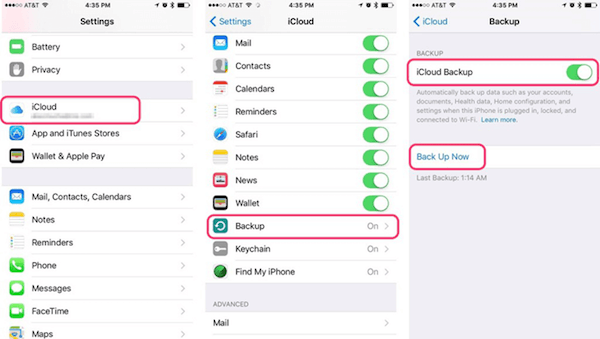
Fazit
In diesem Artikel haben wir 6-Lösungen zur Sicherung von SMS auf Android- und 3-Methoden auf dem iPhone erwähnt. Sie können den am besten geeigneten Weg entsprechend Ihren Bedürfnissen auswählen. Wenn Sie weitere Gedanken zur SMS-Sicherung haben, können Sie diese in Kommentaren teilen.










 iPhone Datenrettung
iPhone Datenrettung iOS Systemwiederherstellung
iOS Systemwiederherstellung iOS Datensicherung & Wiederherstellung
iOS Datensicherung & Wiederherstellung iOS Bildschirmschreiber
iOS Bildschirmschreiber MobieTrans
MobieTrans iPhone Transfer
iPhone Transfer iPhone Eraser
iPhone Eraser WhatsApp-Übertragung
WhatsApp-Übertragung iOS Unlocker
iOS Unlocker Kostenloser HEIC Converter
Kostenloser HEIC Converter iPhone-Standortwechsler
iPhone-Standortwechsler Android Datenrettung
Android Datenrettung Unterbrochene Android-Datenextraktion
Unterbrochene Android-Datenextraktion Android Datensicherung & Wiederherstellung
Android Datensicherung & Wiederherstellung Phone Transfer
Phone Transfer Data Recovery
Data Recovery Blu-ray Player
Blu-ray Player Mac-Reiniger
Mac-Reiniger DVD Creator
DVD Creator PDF Converter Ultimate
PDF Converter Ultimate Windows-Kennwort zurücksetzen
Windows-Kennwort zurücksetzen Telefonspiegel
Telefonspiegel Video Converter Ultimate
Video Converter Ultimate Video Editor
Video Editor Bildschirm Recorder
Bildschirm Recorder PPT zu Video Konverter
PPT zu Video Konverter Slideshow Maker
Slideshow Maker Kostenlose Video Converter
Kostenlose Video Converter Kostenloser Bildschirmrekorder
Kostenloser Bildschirmrekorder Kostenloser HEIC Converter
Kostenloser HEIC Converter Kostenloser Videokompressor
Kostenloser Videokompressor Kostenloser PDF-Kompressor
Kostenloser PDF-Kompressor Free Audio Converter
Free Audio Converter Kostenloser Audio Recorder
Kostenloser Audio Recorder Kostenloser Video Joiner
Kostenloser Video Joiner Kostenloser Bildkompressor
Kostenloser Bildkompressor Kostenloser Hintergrund-Radierer
Kostenloser Hintergrund-Radierer Kostenloser Bild-Upscaler
Kostenloser Bild-Upscaler Kostenloser Wasserzeichen-Entferner
Kostenloser Wasserzeichen-Entferner iPhone-Bildschirmsperre
iPhone-Bildschirmsperre PicSafer
PicSafer Puzzle Game Cube
Puzzle Game Cube